Temas Relacionados
- 01 ¿Qué es sistema de archivos NTFS?
- 02 exFat qué es
- 03 Qué es sistema de archivos FAT (FAT12, FAT16, FAT32)
- 04 ¿Qué es sistema de archivos Ext2/Ext3/Ext4 y Cuál es la diferencia?
- 05 Cómo cambiar el sistema de archivos a NTFS, FAT32, EXT
- 06 Cambiar partición de ntfs a fat32
- 07 Descarga Gratis de los Mejores Convertidores FAT32
- 08 NTFS o FAT32, ¿Qué sistema de archivos utilizar para USB, Windows y Mac?
- 09 Windows detectó que el sistema de archivos está dañado
- 10 Solución a 'El archivo es demasiado grande para el sistema de archivos de destino'
- 11 Solución a 'El volumen no contiene un sistema de archivos reconocido'
En este artículo, aprenderás:
- ¿Qué es el sistema de archivos FAT?
- Estructura del sistema de archivos FAT (File Allocation Table)
- ¿Necesito el sistema de archivos FAT?
- ¿Cuál es la diferencia entre FAT12, FAT16 y FAT32?
- ¿Cuál es la diferencia entre los archivos NTFS y FAT?
- ¿Cómo crear una partición del sistema de archivos FAT?
FAT32 es uno de los principales sistemas de archivos en dispositivos de almacenamiento. Entonces, ¿qué es exactamente?
Los sistemas de archivos guardan la información y organizan varios tipos de datos. El trabajo principal de estos sistemas es crear un índice en el almacenamiento físico para contener esos datos. Uno de estos sistemas de archivos es Fat32, que existe desde 1996.

Entonces, ¿qué es exactamente el formato del sistema de archivos Fat? Además, ¿cuáles son las diferencias entre Fat32 y otros sistemas de archivos Fat? Para entenderlo, tenemos que sumergirnos y comprender cómo funciona el sistema de archivos. Así que, empecemos.
¿Qué es sistema de archivos FAT?
El sistema de archivos Fat, abreviatura de File Allocation Table, es un sistema de archivos desarrollado por Microsoft y el grupo de desarrollo Caldera para ordenadores Windows. Cuando Microsoft introdujo Fat32 como parte de Windows 95 OSR2, no tardó en convertirse en uno de los principales sistemas de archivos MBR/EBR.
El sistema de archivos utiliza un sistema de indexación específico, que identifica los flujos de datos e información almacenados en un dispositivo físico. En el momento de formatear, el usuario puede elegir FAT como sistema de archivos principal. Por eso presenta una lista de pases relacionados para cada grupo de datos específico.
Aunque es principalmente una partición de ordenador/PC, en los últimos años se ha utilizado en varios dispositivos de telefonía móvil como formato principal del sistema de archivos. Además, como es un sistema de archivos de 8 bits, el número de clústeres aumenta a medida que aumenta la capacidad de la unidad de disco.
Por ello, la introducción de varios sistemas de archivos, como:
- FAT12 - 12 bits
- FAT16 - 16 bits
- FAT32 - 32 bits
También debemos aclarar que el sistema de archivos FAT se utiliza desde 1977, pero FAT32 se introdujo en 1996.
Estructura del sistema de archivos FAT (File Allocation Table)
La estructura de la FAT no es difícil de entender. Teniendo en cuenta que es una tecnología antigua, utiliza sectores comparativamente sencillos en comparación con los principales formatos de archivo actuales, como NTFS. Por ejemplo, un sistema de archivos FAT se basa en varios sectores, como:
- Sector de arranque: Es la parte que contiene el gestor de arranque del sistema operativo. Por lo tanto, es el responsable de que un dispositivo informático se encienda y utilice la tabla de particiones MRB o master boot record. También se conoce como sector reservado.
- Región FAT: Esta parte identifica las copias del archivo en la Tabla de Asignación de Archivos, lo que permite al sistema asignar un clúster específico a cada flujo de datos.
- Región de datos: Es donde se almacenan los datos que utilizas, es decir, imágenes, documentos, archivos de audio u otros archivos multimedia. También suele ser la parte que ocupa más clusters y la mayor parte de una partición FAT.
- Región del directorio raíz/Root: Este sector es más bien una tabla de directorios que especifica la información relativa a los archivos y su directorio. Se encuentra principalmente en FAT16 y FAT12, ya que FAT32 almacena los directorios raíz en la región de datos.
Así es como suelen estar estructurados los tres principales sistemas de archivos FAT, salvo la pequeña diferencia de FAT32 con respecto a los demás.
¿Necesito el sistema de archivos FAT?
Los sistemas de archivos FAT están anticuados, pero eso no significa que estén fuera de ventaja. Son beneficiosos en muchos aspectos, especialmente el FAT32. Por ejemplo, en comparación con los dos sistemas FAT anteriores, es decir, FAT16 y FAT12, FAT32 tiene mucho más espacio libre. Algunas ventajas son:
- FAT32 fue el primer sistema de archivos FAT que superó la marca de los 1000GB, ofreciendo hasta 2TB, mientras que FAT16 sólo ofrece 2GB como máximo.
- FAT32 no desperdicia espacio en el disco almacenando archivos del sistema, etc. Por eso los USBs y discos duros formateados en FAT32 suelen tener el almacenamiento completo, es decir, 500GB de 500GB.
- FAT32 es compatible con dispositivos Windows y Mac, lo que facilita el cambio entre ellos.
Estas son algunas de las principales razones por las que puedes necesitar un sistema de archivos FAT. Pero, se sugiere que no bajes de FAT32.
¿Cuál es la diferencia entre FAT12, FAT16 y FAT32?
Hay algunas diferencias clave entre los tres sistemas FAT principales. En primer lugar, las diferencias se asignan por su nombre y los bits soportados, como:
- FAT32 se basa en los 32 bits
- FAT16 se basa en los 16 bits
- FAT12 se basa en los 12 bits
Otra diferencia significativa entre ellos son sus racimos, por ejemplo:
- FAT32: Este sistema de archivos presenta 4 bytes por clúster o entre 65526 y 268435456 clústeres
- FAT16: Esta presenta 2 bytes por cluster, o entre 4087 y 65526 clusters
- FAT12: presenta menos de 4087 clusters
Estas son las principales diferencias entre estos tres sistemas de archivos FAT.
¿Cuál es la diferencia entre los archivos NTFS y FAT?
NTFS y FAT son sistemas de archivos muy diferentes. NTFS, o Sistema de Archivos de Nueva Tecnología, fue lanzado en 1993, casi 16 años después del primer sistema de archivos FAT. Pero, para entender sus diferencias, he aquí algunas claves:
| Sistemas de archivos | Compartir datos | Registro de actividades | Compresión de archivos | Tamaño del archivo | Soporte del SO | Compresión de archivos |
|---|---|---|---|---|---|---|
| NTFS | No admite la multiplicidad de plataformas, es decir, de Mac a Windows y viceversa | Fácil de restaurar | No se admite la compresión | De 4 Gb a 64 Gb | Sólo los sistemas operativos reconocidos | Flexible |
| FAT | Admite el intercambio de archivos entre plataformas | No hay seguridad y no restaura | No se admite la compresión | 4 GB máximo | Admite más de uno a la vez | Ninguno |
Aquí tienes un gráfico visual del sistema de archivos FAT:

Aquí hay uno para NTFS:

Como puedes ver, ambos están bastante equilibrados. Sin embargo, NTFS es mucho más reciente, por lo que es compatible con muchos sistemas de almacenamiento y operativos nuevos. Sin embargo, muchos usuarios siguen empleando FAT32 por su compatibilidad entre plataformas.
¿Cómo crear una partición del sistema de archivos FAT?
Hay muchas formas de crear una partición del sistema de archivos FAT. Algunas de ellas son:
- Formatear desde este PC o desde mi ordenador
- Formatear desde la gestión de discos
- Elegir el tipo de partición en el momento de la instalación de Windows
- Formatear en el Finder en un Mac
Formatear un disco duro USB o externo con EaseUS Partition Master
Hemos hablado de algunas formas prácticas de crear particiones FAT32. Pero, la forma más eficaz es a través de un programa de terceros que te permita acceder a tu partición a través de varios sistemas operativos.
Uno de estos programas es EaseUS Partition Master. Esta excelente herramienta de partición te permite formatear un disco duro USB o externo para tu PC.
Paso 1: Inicie EaseUS Partition Master, haga clic con el botón derecho del ratón en la partición de su disco duro externo/tarjeta USB/SD que desea formatear y elige la opción "Formatear".

Paso 2: Asigne una nueva etiqueta de partición, sistema de archivos (NTFS/FAT32/EXT2/EXT3) y tamaño de clúster a la partición seleccionada y, a continuación, haga clic en "OK".
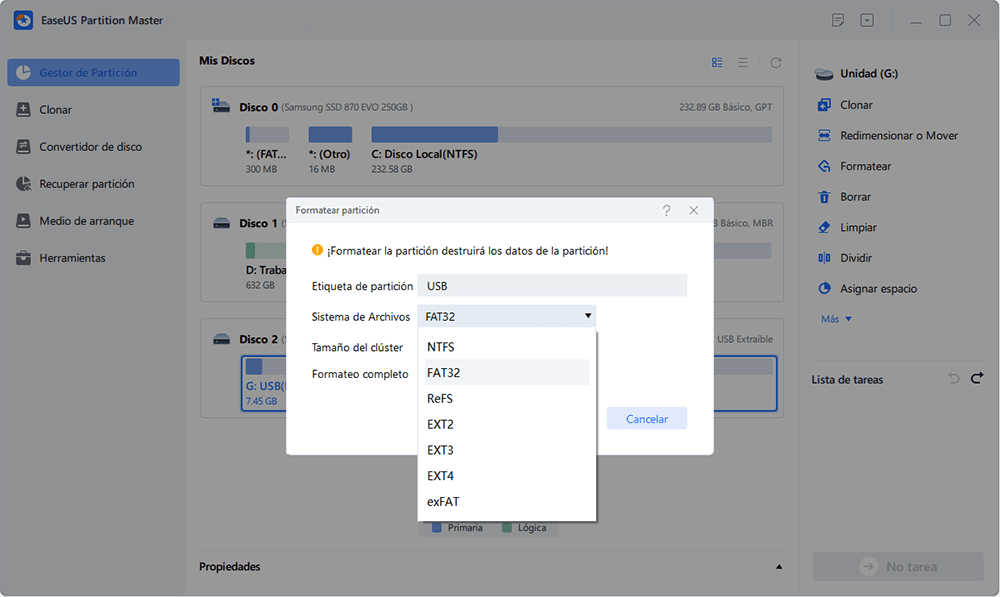
Paso 3: En la ventana de advertencia, haga clic en "Sí" para continuar.
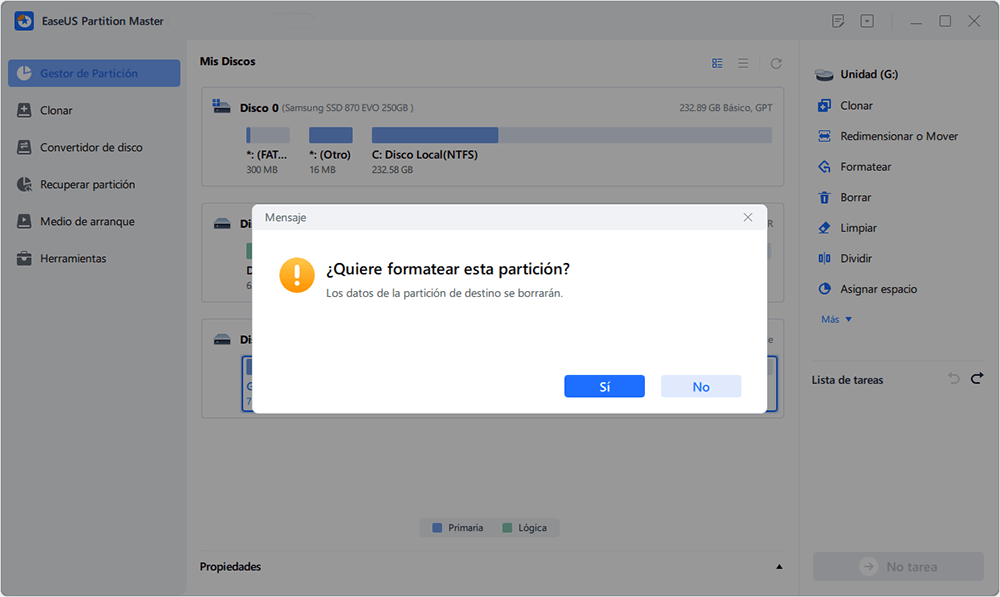
Paso 4: Haga clic en el botón "Ejecutar 1 tarea(s)" para revisar los cambios, luego haga clic en "Aplicar" para empezar a formatear su disco duro externo/tarjeta USB/SD.

¿Por qué esta herramienta de entre todas? He aquí algunas razones:
- Unir dos SSD en uno
- Crea, formatea o elimina la partición sin ninguna molestia
- Redimensiona o elimina eficazmente la partición sin perder datos
Además, también puedes cambiar efectivamente el sistema de archivos de tu partición a FAT32.
Conclusión
Esperamos que este artículo haya sido útil para tus preguntas relacionadas con la FAT y sus sistemas relacionados. Aunque lleva más de cuatro décadas funcionando, sigue siendo uno de los sistemas de archivos más empleados y sigue dándonos razones para utilizarlo.
¿Ha sido útil esta página?
Artículos Relacionados
-
5 Mejores Utilidades y Formateadores de USB Kingston Recomendados [Pros y Contras]
![author icon]() Luna/2025/12/26
Luna/2025/12/26 -
Diferencia entre SFC y Chkdsk, Cómo Ejecutar los Dos y Alternativa
![author icon]() Pedro/2025/12/26
Pedro/2025/12/26 -
exFat qué es: Todo lo que necesita saber sobre formato exfat
![author icon]() Pedro/2025/12/26
Pedro/2025/12/26 -
![author icon]() Luis/2025/12/26
Luis/2025/12/26
